Jautājums
Problēma: kā novērst Roblox kļūdas kodu 277?
Sveiki! Es spēlēju daudzas spēles savā Windows datorā un nesen nevarēju pievienoties nevienai Roblox spēlei (citas spēles darbojas labi). Tā vietā, lai izveidotu savienojumu ar serveri, tiek parādīts "Kļūdas kods 277". Vai ir kāds veids, kā apiet šo problēmu, redzot, kā citas spēles darbojas labi?
Atrisināta atbilde
Roblox, bez šaubām, ir viena no populārākajām spēļu platformām, kas ļauj spēlētājiem izveidot savu unikālu pieredzi 3D vidē un aicināt citus tai pievienoties. Lai gan spēle tika izlaista 2006. gadā, tā ieguva popularitāti tikai nesen (šobrīd sasniedz pat 164 miljonus ikmēneša spēlētāju), daļēji COVID-19 pandēmijas bloķēšanas dēļ.
[1] Diemžēl pat tāda liela spēle kā šī neizvairās no problēmām, un viena no tām ir Roblox kļūdas kods 277.Kā aprakstījuši daudzi lietotāji dažādos IT forumos,[2] Roblox kļūdas kods 277 var parādīties pēkšņi, izstumjot viņus no notiekošās spēles, vai arī būt tur, sākumā. Daudzi arī teica, ka problēma ir saistīta ar šo spēli un notiek tikai vienā mašīnā, bet ne otrā. Tas neko daudz nepasaka par kļūdas izcelsmi, tāpēc lietotāji sāka meklēt Roblox Error Code 277 labojumu.
Kļūda var parādīties jebkurā laikā, mēģinot izveidot savienojumu ar jaunu spēli vai tās laikā. Šeit ir pilns ziņojums, ko jūs varētu saņemt:
Atvienots
Zaudēts savienojums ar spēles serveri, lūdzu, pievienojieties vēlreiz (kļūdas kods 277)
Izskaidrojums ir samērā vienkāršs — Roblox pārtrauca savienojumu tīkla vai savienojamības problēmu dēļ. Problēma būtu tikai īslaicīga, ja spēlētāji varētu atkal pieteikties, bet tas parasti nenotiek un viņi nevar spēlēt spēli vispār.
Galvenais iemesls, kāpēc rodas Roblox kļūdas kods 277, ir problēma ar vietējo interneta savienojumu (kas var ko izraisa, piemēram, daudzas dažādas problēmas ar aparatūras vai sistēmas iestatījumiem) vai spēles serveri uz leju. Pēdējais nav nekas neparasts, kad runa ir par tiešsaistes spēlēm, un citi lielākie zīmoli to laiku pa laikam piedzīvo.

Šī kļūda ir tikai viena no dažām problēmām, ar kurām lietotāji saskārās, spēlējot šo spēli – arī lietotāji sūdzējās par līdzīgiem kļūda 267, lai gan pēdējais notiek pavisam citu iemeslu dēļ.
Jebkurā gadījumā zemāk jūs atradīsit diezgan daudz risinājumu, lai vienreiz un uz visiem laikiem labotu Roblox kļūdas kodu 277. Pirms sākat, mēs vēlamies ieteikt izmēģināt lietot ReimageMac veļas mašīna X9 labot programmatūru, kas varētu novērst dažas sistēmas problēmas, kas varētu būt saistītas ar pašu kļūdas cēloni (piemēram, Windows reģistrs[3] jautājumi).
Labot 1. Izmantojiet saderības režīmu
Lai labotu bojātu sistēmu, jums ir jāiegādājas licencēta versija Reimage Reimage.
- Ar peles labo pogu noklikšķiniet uz Roblox saīsni un izvēlies Īpašības
- Izvēlieties Saderība cilni un izvēlieties Palaidiet šo programmu saderības režīmā
- Izvēlieties citu Windows versiju nekā jūs izmantojat
- Klikšķis Pieteikties un labi - mēģiniet palaist spēli.

Labot 2. Notīrīt Roblox žurnālus
Lai labotu bojātu sistēmu, jums ir jāiegādājas licencēta versija Reimage Reimage.
- Nospiediet Win + R uz tastatūras
- Ielīmējiet tālāk norādīto un nospiediet Ievadiet vai noklikšķiniet LABI:
%localappdata%\\Roblox\\logs
- Atlasiet visus žurnālus un izdzēsiet tos (ar peles labo pogu noklikšķiniet uz > Dzēst vai nospiediet Del uz tastatūras)

- Tagad dodieties uz šo mapi un notīriet arī visus žurnālus:
%USERPROFILE%\\AppData\\LocalLow\\RbxLogs\\
Labot 3. Atjauniniet pārlūkprogrammu
Lai labotu bojātu sistēmu, jums ir jāiegādājas licencēta versija Reimage Reimage.
Ja spēlējat, izmantojot pārlūkprogrammu, pārliecinieties, ka tā darbojas jaunākajā versijā. Lūk, kā atjaunināt galvenās pārlūkprogrammas:
Google Chrome
Pārlūkā Google Chrome noklikšķiniet uz Izvēlne, atlasiet Palīdzība un izvēlēties Par Google Chrome. Ja jūsu pārlūkprogrammā nedarbojas jaunākais atjauninājums, varat to viegli atjaunināt.
Mozilla Firefox
Klikšķiniet uz Izvēlne un tad dodieties uz Palīdzība > Par Firefox - tam vajadzētu izraisīt automātisku atjaunināšanu.

MS Edge (Chromium)
Izvēlieties Izvēlne augšējā labajā stūrī un izvēlieties Palīdzība un atsauksmes > Par Microsoft Edge - pārlūkprogramma tiks atjaunināta, un jums tā nekavējoties jārestartē.
Labot 4. Palaidiet problēmu risinātājus
Lai labotu bojātu sistēmu, jums ir jāiegādājas licencēta versija Reimage Reimage.
Problēmu novēršanas rīki ir Windows vidē iebūvēti rīki, kas ļauj sistēmai atrast pamatā esošās problēmas un tās automātiski novērst vai norādīt lietotājus pareizajā virzienā. Tā kā Roblox kļūdas kods 277 var būt saistīts ar tīkla savienojamības un programmu saderības problēmām, jums vajadzētu palaist programmu saderības un interneta savienojumu problēmu risinātājus:
- Ar peles labo pogu noklikšķiniet uz Sākt un izvēlēties Iestatījumi
- Izvēlieties Atjauninājumi un drošība
- Iet uz Problēmu novēršana, atrodas loga labajā pusē
- Klikšķis Papildu problēmu risinātāji labajā pusē (alternatīvi tie visi ir jānorāda labajā pusē)
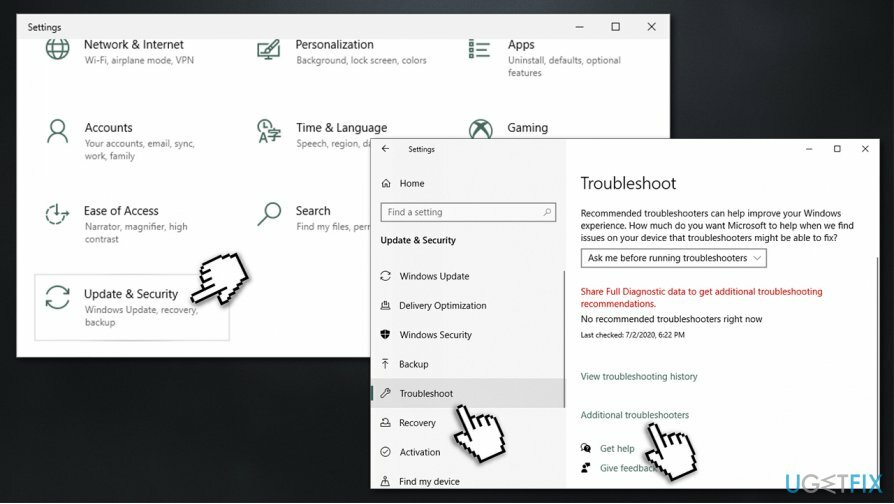
- Izvēlieties Interneta savienojumi un izvēlēties Palaidiet problēmu risinātāju
- Pagaidiet, līdz Windows konstatē savienojuma problēmas un ziņo par saviem konstatējumiem
- Pēc tam arī jāskrien Programmu saderības problēmu risinātājs Tāpat.
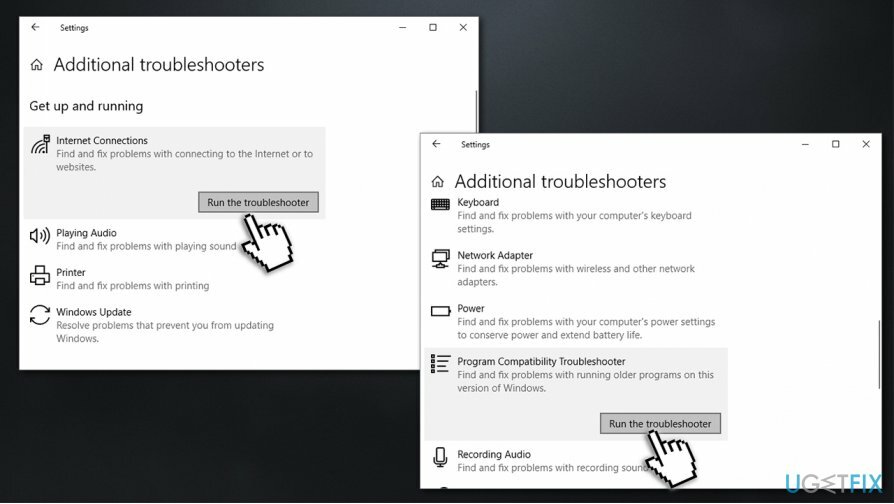
Labot 5. Pārslēdzieties uz Ethernet vai citu tīklu
Lai labotu bojātu sistēmu, jums ir jāiegādājas licencēta versija Reimage Reimage.
Daudzi lietotāji, kuri ziņoja par problēmu, izmantoja WiFi savienojumu. Tam var būt daudz iemeslu — zems signāla stiprums, vecs maršrutētājs utt. Ja iespējams, mēģiniet pievienot Ethernet kabeli un pārliecinieties, vai savienojums sasniedz vismaz 4 MB/s ātrumu, kas nepieciešams, lai spēle darbotos pareizi. Varat pārbaudīt savienojuma ātrumu dažādas tīmekļa vietnes.
Tā kā ir vietas, kur ātrgaitas internetu nav viegli iegūt, varat arī mēģināt izveidot tīklāju, izmantojot 4G vai 5G tālruņu tīklu. Dažkārt šī varētu būt lieliska alternatīva WiFi, it īpaši, ja nevarat pievienot Ethernet kabeli datoram, kurā spēlējat spēli. Ņemiet vērā, ka spēle ir pieejama arī mobilajā ierīcē, tāpēc varat mēģināt to izmantot.
Labot 6. Pielāgojiet maršrutētāja iestatījumus
Lai labotu bojātu sistēmu, jums ir jāiegādājas licencēta versija Reimage Reimage.
Šis kļūdas labojums dažiem lietotājiem var būt sarežģīts, jo maršrutētāja iestatījumi atšķiras atkarībā no izmantotās ierīces veida. Šeit ir vispārīgi norādījumi par pareizu portu iestatīšanu
- Ieraksti cmd Windows meklēšanā un nospiediet Ievadiet
- Jaunajā logā ierakstiet šādu komandu un nospiediet Ievadiet:
ipconfig /all
- Ritiniet uz leju, lai atrastu Noklusējuma vārtejas adrese - pierakstīt

- Izeja Komandu uzvedne
- Tagad atveriet pārlūkprogrammu un ierakstiet Noklusējuma vārtejas adrese un nospiediet Ievadiet
- Tam vajadzētu atvērt jūsu pieteikšanās paneli — maršrutētājā atrodiet pieteikšanās informāciju (parasti aizmugurē).
- Kad esat pieteicies, meklējiet Portu pāradresācija ko parasti var atrast zem Papildu iestatījumi
- Aizpildiet nepieciešamo informāciju:
Nosaukums/apraksts: Roblox
Tips/pakalpojums: UDP
Ienākošais/sākums: 49152
Privāts/Beigas: 65535
Automātiski izlabojiet kļūdas
ugetfix.com komanda cenšas darīt visu iespējamo, lai palīdzētu lietotājiem atrast labākos risinājumus kļūdu novēršanai. Ja nevēlaties cīnīties ar manuālām remonta metodēm, lūdzu, izmantojiet automātisko programmatūru. Visus ieteiktos produktus ir pārbaudījuši un apstiprinājuši mūsu profesionāļi. Tālāk ir norādīti rīki, kurus varat izmantot kļūdas labošanai.
Piedāvājums
dari to tagad!
Lejupielādēt FixLaime
Garantija
dari to tagad!
Lejupielādēt FixLaime
Garantija
Ja jums neizdevās novērst kļūdu, izmantojot Reimage, sazinieties ar mūsu atbalsta komandu, lai saņemtu palīdzību. Lūdzu, dariet mums zināmu visu informāciju, kas, jūsuprāt, mums būtu jāzina par jūsu problēmu.
Šajā patentētajā labošanas procesā tiek izmantota 25 miljonu komponentu datubāze, kas var aizstāt jebkuru bojātu vai trūkstošu failu lietotāja datorā.
Lai labotu bojātu sistēmu, jums ir jāiegādājas licencēta versija Reimage ļaunprātīgas programmatūras noņemšanas rīks.

Lai paliktu pilnīgi anonīms un novērstu ISP un valdība no spiegošanas uz jums, jums vajadzētu nodarbināt Privāta piekļuve internetam VPN. Tas ļaus jums izveidot savienojumu ar internetu, vienlaikus esot pilnīgi anonīmam, šifrējot visu informāciju, novēršot izsekotājus, reklāmas, kā arī ļaunprātīgu saturu. Vissvarīgākais ir tas, ka jūs apturēsit nelikumīgās novērošanas darbības, ko NSA un citas valsts iestādes veic aiz muguras.
Datora lietošanas laikā jebkurā laikā var notikt neparedzēti apstākļi: tas var izslēgties strāvas padeves pārtraukuma dēļ, a Var parādīties zilais nāves ekrāns (BSoD) vai nejauši Windows atjauninājumi var tikt instalēti pēc tam, kad uz dažām dienām aizgājāt. minūtes. Tā rezultātā var tikt zaudēti jūsu skolas darbi, svarīgi dokumenti un citi dati. Uz atgūties zaudētos failus varat izmantot Data Recovery Pro – tā meklē to failu kopijās, kas joprojām ir pieejami jūsu cietajā diskā, un ātri tos izgūst.